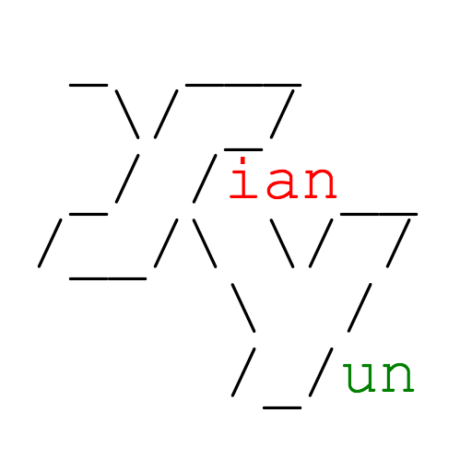使用 Vim 查看 HTML 源码
收集到一些修改浏览器 html编辑器,用vim从浏览器查看源代码的方法,其中有一些是较佳的解决方法, 这里将相关技巧一并整理于此。
针对Internet Explorer:
快捷方式+注册表^1^
\n 创建 gvim 快捷方式,例如重命名为 ieVim,并置于 Vim 安装目录(\nVIMRUNTIME,如 D:\Vim\vim72)。 \n 右键该快捷方式,属性,目标文本框中加入参数:
\n 修改注册表:
[Explorer\View Source Editor\Editor Name](HKEY\nLOCAL\nMACHINE\SOFTWARE\Microsoft\Internet)=D:\\Vim\\vim72\\ieVim.lnk
注意最后要加上 .lnk 后缀。
另外也可以将如下代码保存为 .reg 文件,引号中路径改成 Vim 安装路径即可
或者下载这个 注册表文件, 双击运行,或右键“合并”即可。 \n 现在在IE里使用右键,“查看源代码”就可以使用 Vim 打开 html 源码。
批处理+注册表^2^
\n 将如下代码保存为批处理文件,如 ievim.bat,例如放到 \nVIMRUNTIME 下。
\n 参照第 1 个方法的第 3 步,修改注册表的值为这个批处理文件的地址,如 D:\Vim\vim72\ievim.bat。
\n 现在就可以使用 Vim 或其他外部编辑器打开 IE 的页面源代码了。
\n 缺点:打开的批处理命令行窗口不会自动关闭,直到被打开的页面源代码编辑器被关闭。
针对Firefox^3^
\n 修改浏览器配置
\n 在 Firefox 地址栏输入 about:config 并回车。
\n 点击“我保证会小心”按钮,确认进入。
\n 在“过滤器”输入 view\nsource,筛选出查看代码的部分选项。
\n 双击 view\nsource.editor.external 项,将值变成 true。
\n 双击 view\nsource.editor.path,输入 gvim.exe 安装(绝对)路径,如我的是 E:\Vim\vim72\gvim.exe。
\n 现在就可以使用 Vim 查看 Firefox 页面源代码了
\n 使用插件
\n 安装 ViewSourceWith 插件后,重启 Firefox。
\n 配置系统已有文本编辑器,如 D:\Vim\vim72\gvim.exe
\n 即可使用 Vim 或其他任意外部编辑器打开 Firefox 的页面源代码。
\n 缺点:需要安装插件,且所在右键菜单的层级较深。
针对Opera^4^
\n 在 Opera 地址栏输入 opera:config 并回车。
\n 在 Quick find 输入source viewer,筛选出查看代码部分的选项。
\n 在 Source Viewer 中填入欲使用的外部编辑路径,如 D:\Vim\vim72\gvim.exe。
\n 并将 Source Viewer Mode 改为 2
源码显示模式:
1 表示使用系统默认程序查看源码
2 表示使用自定义程序查看源码
3 表示使用Opera查看源码
\n 保存即可,现在可以使用 Vim 或其他外部编辑器打开 Opera 的网页源代码了。
参考阅读
\n 用 vim查看ie源代码的问题 \n View Source from Internet Explorer in gvim \n Use gvim to view page source in Internet Explorer ^vbs^ \n 改变查看页面源代码的程序 \n Opera首选项编辑器(opera:config)详解